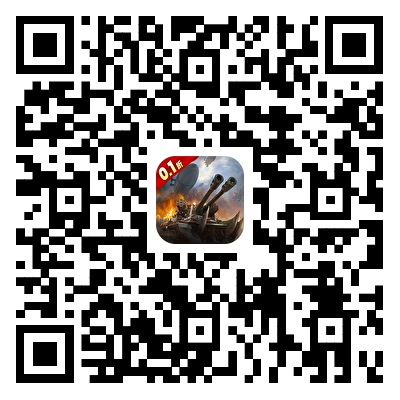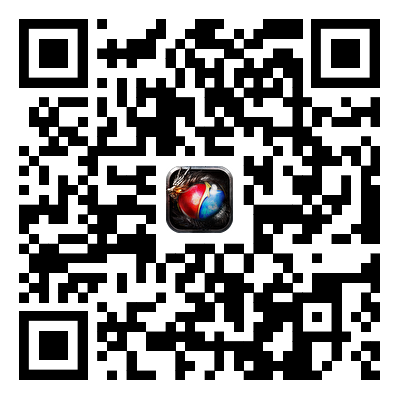《canva可画》无法使用渐变色作为背景解决办法
时间:2023-06-01 17:02:23
- 编辑:谷子
4526
打开手机上的canva可画软件,进入canva可画主界面,点击界面下方的“菜单”选项,接着点击“设置”选项,在设置界面点击“你的账户”选项,将“高色彩对比度”右侧的按钮关闭,这样就可以设置使用渐变色作为背景了。

canva可画无法使用渐变色怎么办?
1、点击手机桌面的canva可画软件,进入到canva可画软件主界面。
2、canva可画软件下方有四个选项,分别为“首页”、“项目”、“Canva可画高级版”以及“菜单”四个选项,点击“菜单”选项。
3、接着在“菜单”界面点击“设置”选项,接下来会进入到“设置”界面。
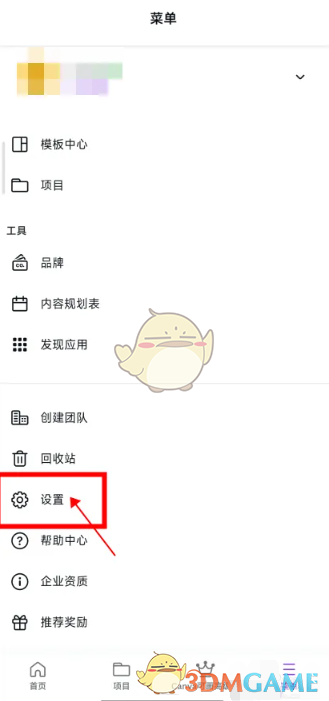
4、在“设置”界面点击“你的账户”选项,接着会进入“你的账户”界面。
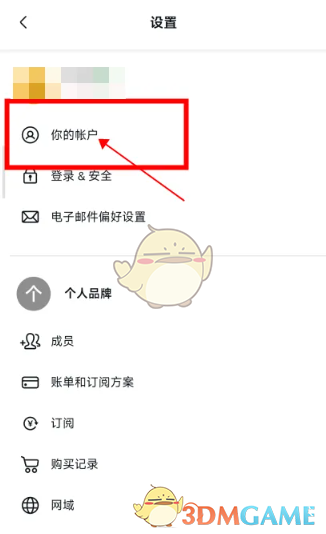
5、在“你的账户”界面找到“高色彩对比度”选项,打开该选项后将无法使用渐变色作为背景,所以我们需要将后方打开的按钮关闭,点击一下按钮即可关闭。

以上就是小编带来的canva可画无法使用渐变色怎么办?无法使用渐变色作为背景解决办法,更多相关资讯教程,请关注3DM手游网。

相关内容
相关攻略 更多+
类似软件 更多+
近期热门
更多+
热门礼包
更多+
原创推荐
更多+
-
《逆水寒》手游2.0新赛年评测:国风朋克来袭
手游评测 |廉颇
-
《漫威终极逆转》评测:下一代战术竞技卡牌
手游评测 |廉颇
-
《世界启元》评测:文明长河奔涌向前
手游评测 |廉颇
近期大作
更多+
3DM自运营游戏推荐